摄影后期教程:对比度和亮度
照片调色技巧如何运用明度对比度调整照片的明暗层次

照片调色技巧如何运用明度对比度调整照片的明暗层次在摄影术中,调色是后期制作中不可或缺的一部分。
通过调整照片的明度和对比度,可以改变照片的明暗层次,增强照片的表现力和艺术感。
本文将介绍照片调色技巧中如何运用明度和对比度来调整照片的明暗层次。
一、明度的调整1. 调整曝光度曝光度是影响照片的明度的关键因素之一。
在后期制作中,可以通过调整曝光度来改变照片的整体明亮程度。
一般来说,当照片曝光度过高时,照片会显得过亮,细节丢失;当曝光度过低时,照片会显得过暗,细节不清晰。
可以通过后期软件中的曝光度功能来进行调整,使照片的明度更加合适。
2. 提高黑色和白色的点通过调整黑色和白色的点,可以改变照片的明亮度范围。
提高黑色的点意味着增加照片中的阴影部分,使整体图像显得更加明亮;提高白色的点则表示对照片中的高光部分进行增强,使整体图像更加清晰明亮。
这可以通过后期软件中的黑色和白色点调节功能来实现。
3. 使用曲线功能调整亮度除了直接调整曝光度外,还可以使用曲线功能来调整照片的明度。
曲线可以通过拖动曲线上的点来调整照片的明暗层次。
通常情况下,向上拖动曲线会增加照片的明亮度,而向下拖动则会降低照片的明亮度。
可以根据照片的实际需求,通过调整曲线来达到理想的明度效果。
二、对比度的调整1. 提高对比度提高对比度可以增加照片的明暗差异,使图像更加鲜明生动。
可以通过后期软件中的对比度功能来进行调整。
将对比度增加到合适的程度,可以突出照片中的细节和层次感,使图像更加生动有趣。
2. 调整图像曲线与调整明度时使用的曲线功能类似,通过调整曲线也可以改变照片的对比度。
通过提高曲线的陡峭度,可以增加照片的对比度,使图像更加鲜明。
可以试着拉起曲线的高处,使明暗部分更加明显,提升照片的对比度。
3. 使用阴影和高光功能部分后期软件还提供了阴影和高光功能,通过调整阴影和高光的参数可以改变照片的明暗效果和对比度。
可以根据照片的具体情况,适量调整阴影和高光的参数,以达到理想的对比度效果。
摄影后期处理方法

摄影后期处理方法摄影后期处理是指在拍摄完成后,通过图像编辑软件对照片进行修饰和优化的过程。
它可以改善照片的色彩、对比度、锐度等方面,使照片更加生动、吸引人。
本文将介绍几种常用的摄影后期处理方法。
一、调整曝光和对比度曝光和对比度是照片中最基本的元素之一,合理的曝光和适当的对比度可以使照片更加鲜明、清晰。
在后期处理中,我们可以通过调整曝光和对比度来改善照片的整体效果。
例如,如果照片曝光过暗,可以增加曝光度来提亮画面;如果照片对比度不足,可以增加对比度来增强画面的立体感。
二、调整色彩和饱和度色彩和饱和度是照片中的另一个重要元素,它们可以影响照片的氛围和情感表达。
在后期处理中,我们可以通过调整色彩和饱和度来使照片更加生动、丰富。
例如,如果照片的色彩偏暖,可以调整色温来使其更加冷静;如果照片的饱和度不足,可以增加饱和度来增强色彩的鲜艳度。
三、修饰细节和锐度细节和锐度是照片中的重要细节,它们可以使照片更加清晰、立体。
在后期处理中,我们可以通过修饰细节和增加锐度来提升照片的质感。
例如,可以通过增加微调来突出照片中的细节;可以通过增加锐度来使照片更加清晰。
四、去除噪点和修复瑕疵在拍摄过程中,由于相机感光元件的限制或其他因素,照片中可能会出现噪点或瑕疵。
在后期处理中,我们可以通过去除噪点和修复瑕疵来提升照片的质量。
例如,可以使用降噪工具来去除照片中的噪点;可以使用修复工具来修复照片中的瑕疵。
五、添加滤镜和特效滤镜和特效可以给照片增添独特的风格和效果。
在后期处理中,我们可以根据照片的主题和需求来添加不同的滤镜和特效。
例如,可以添加黑白滤镜来营造复古的氛围;可以添加模糊特效来突出照片中的主体。
六、裁剪和调整构图裁剪和调整构图是后期处理中常用的方法之一,它可以改变照片的视角和构图,使照片更加有吸引力。
在后期处理中,我们可以通过裁剪和调整构图来使照片更加符合主题和要求。
例如,可以通过裁剪来去除照片中的多余元素;可以通过调整构图来突出照片中的主体。
如何运用后期处理调整照片的明暗与对比度

如何运用后期处理调整照片的明暗与对比度摄影是一门精细的艺术,而后期处理是使照片更加生动和吸引人的关键步骤之一。
调整照片的明暗和对比度可以使图像更加清晰,突出画面细节,营造出更好的视觉效果。
本文将探讨如何运用后期处理来调整照片的明暗和对比度,帮助你提升照片的质量。
一、了解明暗和对比度的概念在开始调整照片的明暗和对比度之前,我们首先需要了解这两个概念。
明暗表示图像中的明亮和阴暗部分,而对比度则是指明亮和阴暗之间的差异程度。
调整照片的明暗和对比度可以改变整个图像的感觉和氛围,使画面更加丰富多样。
二、使用曲线工具调整明暗和对比度在大多数后期处理软件中,曲线工具是调整明暗和对比度的主要工具之一。
通过调整曲线的形状,可以改变图像的明暗分布,调整画面的对比度。
1. 打开后期处理软件,并加载你想要调整的照片。
2. 找到曲线工具,通常可以在调整或增强菜单中找到。
3. 调整曲线的形状以改变照片的明暗。
向上拖动曲线的中间部分可以增加图像的亮度,向下拖动则会减少亮度。
通过微调曲线的形状,你可以获得你想要的明暗效果。
4. 调整曲线的斜率以增加或减少对比度。
向上移动斜线的左侧可以增加阴影的深度,向下移动斜线的右侧可以增加亮部的明亮度。
通过微调曲线的斜率,你可以改变照片的对比度,使画面更加饱满。
5. 调整完曲线后,观察图像的效果。
如果需要,可以继续微调曲线,直到达到理想的明暗和对比度。
三、使用调整层来调整明暗和对比度除了曲线工具,调整层也是调整明暗和对比度的有效方法。
通过使用调整层,你可以非常灵活地控制照片的明暗和对比度,并且可以随时回退和修改。
1. 在后期处理软件中,找到调整层菜单,并选择"明亮度/对比度"调整层。
2. 调整层将覆盖在原始图像上方,你可以通过调整图层的参数来改变明暗和对比度。
3. 通过增加明亮度参数来提高照片的亮度,或通过减少明亮度参数来降低照片的亮度。
4. 通过增加对比度参数来增加明亮和阴暗之间的差异,或通过减少对比度参数来减少差异。
照片修秘诀如何调整照片的明暗对比和色彩饱和度

照片修秘诀如何调整照片的明暗对比和色彩饱和度在现如今的数字摄影时代,照片修饰已经成为了绝大多数人的日常。
我们拍摄了一张美丽的风景照,但发现色彩饱和度较低,或者明暗对比不够突出。
没有关系,今天我将与各位分享照片修秘诀,教您如何轻松调整照片的明暗对比和色彩饱和度。
一、工具准备在修饰照片之前,我们需要准备一款功能强大的图像处理软件。
Photoshop 是业界公认的最佳选择之一,它提供了丰富的调整工具和滤镜,能够满足各种修图需求。
同时,为了避免对原始照片的破坏,我们还需要将原始照片拷贝一份,作为修饰用途。
二、调整明暗对比1. 调整曲线曲线是调整明暗对比的基本工具之一。
打开 Photoshop,载入待修饰的照片。
点击菜单栏的“图像”,选择“调整”中的“曲线”。
调整曲线时,您可以直接在曲线图上进行拖动或添加特定点,以调整图像的明暗对比。
将较暗的像素点往下拉,而较亮的像素点往上推,可以使图像的明暗层次更加丰富。
2. 使用阴影/高光调整阴影/高光调整是另一种改善明暗对比的方法。
在 Photoshop 中,选择“图像”菜单下的“调整”选项,然后点击“阴影/高光”。
通过调整阴影和高光的亮度和对比度,可以有效增强图像的明暗对比。
但是要注意不要过度调整,以免出现过度曝光或暗部沉默的情况。
三、调整色彩饱和度1. 使用饱和度调整Photoshop 中的饱和度调整工具可以帮助我们增加或减少图像的色彩饱和度。
在“图像”菜单下选择“调整”,然后点击“饱和度”。
拖动饱和度滑块,可以根据需要增强或减少图像的颜色强度。
但要注意,过度的饱和度调整可能导致图像显得不真实,所以适度调整为佳。
2. 使用色阶调整色阶调整是一项更高级的色彩调整工具。
在 Photoshop 中,选择“图像”菜单下的“调整”,然后点击“色阶”。
通过调整色阶的输入和输出亮度级别,可以改变图像的整体色彩饱和度。
增加输入亮度级别可以增加高光,减少输入亮度级别可以增加阴影,从而调整图像的整体饱和度。
亮度、对比度、饱和度、锐度、色调方法指导

亮度、对比度、饱和度、锐度、色调是影响照片质量的关键因素。
以下是这些因素的详细指导方法:一、亮度方法指导:1. 调整曝光:曝光过度或不足都会影响照片的亮度,可以通过相机或后期软件调整曝光参数来获得合适的亮度。
2. 利用阴影和高光:在后期处理中,可以通过调整阴影和高光的参数来增加或减少图片的亮度。
适当地利用阴影和高光可以突出细节,使亮度更加均衡。
二、对比度方法指导:1. 调整明暗对比度:通过增加或减少图片的明暗对比度,可以使照片的层次感更加丰富,让画面更加清晰。
2. 利用曲线调整:在后期处理中,可以通过曲线调整来修改图片的对比度,通过拉伸曲线来增加对比度,压缩曲线来减少对比度。
三、饱和度方法指导:1. 调整饱和度:适当调整照片的饱和度可以使颜色更加鲜艳,但是过度的饱和度会导致照片失真。
建议根据拍摄对象和氛围来调整饱和度。
2. 利用色彩平衡:通过调整照片的色彩平衡来增强或减少某种颜色的饱和度,使整个画面更加协调。
四、锐度方法指导:1. 提高相机对焦精准度:在拍摄时,要保持相机对焦准确,避免模糊的照片。
2. 照片后期锐化:在后期处理中,可以通过锐化工具来增强照片的细节,但是要注意不要过度锐化,以免产生锯齿和噪点。
五、色调方法指导:1. 选用合适的白平衡:根据拍摄环境选择合适的白平衡模式,可以使照片的色调更加真实。
2. 利用滤镜和后期调整:在后期处理中,可以通过滤镜和调色来调整照片的色调,增加画面的氛围。
通过以上指导方法,能够有效地提高照片的质量,让每一张照片都更加出色。
希望以上内容对您有所帮助。
上面所介绍的亮度、对比度、饱和度、锐度和色调都是影响照片质量的重要因素。
在摄影过程中,要根据具体拍摄对象和场景选择合适的参数,以获得更加出色的照片效果。
在摄影中,亮度是一个非常重要的因素。
适当的亮度可以使照片更加明亮,让画面更加清晰。
如果照片过暗或过亮,都会影响观赏效果。
对于高对比度的场景,注意保持细节,避免因为过度曝光或过度曝光而失去细节。
如何调整照片的亮度和对比度

如何调整照片的亮度和对比度调整照片的亮度和对比度是在摄影后期处理中非常常见且重要的步骤之一。
通过调整亮度和对比度,我们可以改善照片的整体效果,增强图像的细节和鲜艳度。
本文将介绍一些简单有效的方法,帮助您调整照片的亮度和对比度,以获得更好的视觉效果。
一、亮度调整亮度是指图像的明亮程度。
当照片过暗或过亮时,我们可以通过调整亮度来改善图像的表现。
1. 调整曝光曝光是照片中图像的明暗程度。
如果照片过暗,可以尝试增加曝光度,使图像更明亮。
而如果照片过亮,可以适度降低曝光度,减少图像的过曝情况。
2. 调整阴影和高光阴影和高光是照片中不同区域的明暗程度。
通过增加阴影的亮度和减少高光的亮度,可以使图像具有更好的平衡和细节。
3. 调整曲线曲线工具可以直接调整图像的明暗对比度。
通过拉动曲线中的点,可以轻松控制不同亮度区域的明暗程度,从而改善整体亮度效果。
二、对比度调整对比度是指图像中亮和暗部分之间的明暗差异。
通过调整对比度,可以增加图像的层次感和饱满度。
1. 调整对比度通过增大对比度,可以使亮的地方更亮,暗的地方更暗,从而提升图像的视觉冲击力。
但需要注意的是,过高的对比度可能会导致图像细节丢失,因此需要谨慎调整。
2. 调整白平衡白平衡是指照片中不同颜色的正确呈现。
通过调整白平衡,可以改变照片的整体色调,从而影响图像的对比度。
例如,调整为较冷的色温可以增加照片的冷调效果,而调整为较暖的色温则可以增加照片的暖调效果。
3. 调整饱和度饱和度是指照片中色彩的鲜艳程度。
通过增加饱和度,可以使图像的颜色更加鲜明饱满。
但同样需要注意,过高的饱和度可能会导致图像看起来夸张和不自然。
除了以上方法,我们还可以借助后期处理软件中众多的调整工具来灵活调整照片的亮度和对比度。
例如,Photoshop中的图层融合、曲线调整和色阶调整等功能,都能够帮助我们更加精细地控制照片的亮度和对比度。
总结起来,调整照片的亮度和对比度是一项重要的后期处理步骤。
摄影中的对比度调整技巧与要点

摄影中的对比度调整技巧与要点摄影中的对比度调整是一种重要的后期处理技术,可以使照片更加生动、丰富,并突出图像的细节和主题。
本文将介绍一些对比度调整的技巧和要点,帮助你提升摄影作品的质量。
一、了解对比度的概念对比度是指图像中最亮部分和最暗部分之间的差异程度。
调整对比度可以改变照片的整体亮度和色彩饱和度,增强图像的层次感和立体感。
二、使用曝光补偿曝光补偿是一种常用的调整对比度的方法,适用于拍摄亮度过高或过低的场景。
如果拍摄的照片过暗,可以增加曝光补偿值;如果过亮,可以减少曝光补偿值。
通过调整曝光补偿,可以有效地增加或减少图像的整体亮度。
三、使用灰卡进行测光使用灰卡进行测光是一种有效的测光方法,可以准确测量场景中的中间灰色调。
在拍摄前,将灰卡放置在场景中,进行测光并记录相机的测光值。
然后根据测光值进行曝光设置,保证图像中的中间灰色调正确表现,从而调整对比度。
四、使用滤镜调整对比度滤镜是一种常见的摄影工具,可以通过增加或减少特定颜色的光线来调节对比度。
例如,使用偏光镜可以减少反射光,增加整体对比度;使用渐变灰镜可以降低天空的亮度,使整体对比度更加均衡。
通过选择适当的滤镜,可以在拍摄时有效地调整对比度。
五、使用后期软件进行调整后期软件如Adobe Photoshop、Lightroom等具有强大的调整功能,可以对照片进行进一步的对比度调整。
通过调整曲线、增加或减少亮度、提高或降低饱和度等操作,可以细致地调整图像的对比度。
同时,后期软件还提供了局部调整的功能,可以对照片的特定区域进行对比度调整,使图像更加精细。
六、保持适度和自然在调整对比度时,应该注意保持照片的适度和自然。
过高的对比度可能使细节丢失,过低的对比度则可能使图像显得平淡。
调整时应根据照片的主题和表现目的,选择合适的对比度水平,使图像表现出所需的效果。
七、尝试不同的对比度风格对比度调整的风格多种多样,可以根据个人喜好和创作需求来尝试不同的调整效果。
摄影后期之编辑对比度和亮度
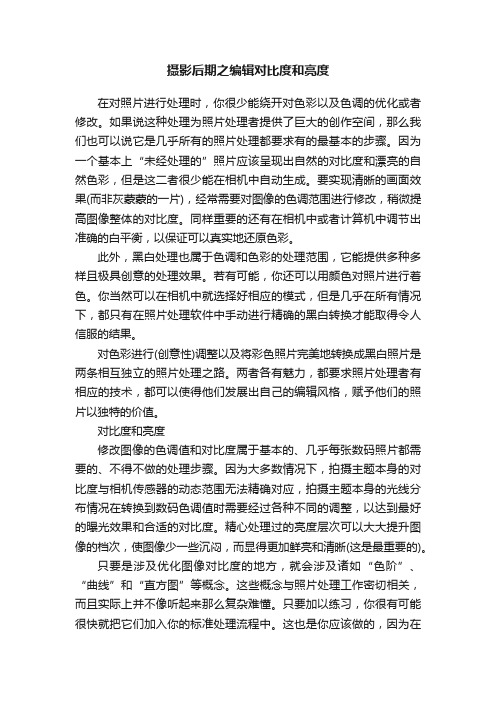
摄影后期之编辑对比度和亮度在对照片进行处理时,你很少能绕开对色彩以及色调的优化或者修改。
如果说这种处理为照片处理者提供了巨大的创作空间,那么我们也可以说它是几乎所有的照片处理都要求有的最基本的步骤。
因为一个基本上“未经处理的”照片应该呈现出自然的对比度和漂亮的自然色彩,但是这二者很少能在相机中自动生成。
要实现清晰的画面效果(而非灰蒙蒙的一片),经常需要对图像的色调范围进行修改,稍微提高图像整体的对比度。
同样重要的还有在相机中或者计算机中调节出准确的白平衡,以保证可以真实地还原色彩。
此外,黑白处理也属于色调和色彩的处理范围,它能提供多种多样且极具创意的处理效果。
若有可能,你还可以用颜色对照片进行着色。
你当然可以在相机中就选择好相应的模式,但是几乎在所有情况下,都只有在照片处理软件中手动进行精确的黑白转换才能取得令人信服的结果。
对色彩进行(创意性)调整以及将彩色照片完美地转换成黑白照片是两条相互独立的照片处理之路。
两者各有魅力,都要求照片处理者有相应的技术,都可以使得他们发展出自己的编辑风格,赋予他们的照片以独特的价值。
对比度和亮度修改图像的色调值和对比度属于基本的、几乎每张数码照片都需要的、不得不做的处理步骤。
因为大多数情况下,拍摄主题本身的对比度与相机传感器的动态范围无法精确对应,拍摄主题本身的光线分布情况在转换到数码色调值时需要经过各种不同的调整,以达到最好的曝光效果和合适的对比度。
精心处理过的亮度层次可以大大提升图像的档次,使图像少一些沉闷,而显得更加鲜亮和清晰(这是最重要的)。
只要是涉及优化图像对比度的地方,就会涉及诸如“色阶”、“曲线”和“直方图”等概念。
这些概念与照片处理工作密切相关,而且实际上并不像听起来那么复杂难懂。
只要加以练习,你很有可能很快就把它们加入你的标准处理流程中。
这也是你应该做的,因为在对照片进行后期处理时,做出完美的色调就相当于成功一半了。
对比度太低?不管你现在是一个照片处理的超级粉丝,还是你情愿在这个方面有所保留,你都应该仔细查看每一张照片的对比度情况。
亮度、对比度、饱和度、锐度、色调方法指导

亮度、对比度、饱和度、锐度、色调方法指导一、引言在数字化时代,图像处理已经成为了人们生活中不可或缺的一部分。
无论是在摄影、设计、广告还是社交媒体等领域,我们都需要处理图片来提升其质量以吸引更多的关注和传达更精确的信息。
而调整亮度、对比度、饱和度、锐度和色调等参数是最常用的方法之一。
下面将从这些方面给出详细的方法指导,帮助大家更好地处理图片。
二、亮度1. 了解亮度:亮度其实是图像中灰度的表现,它反映了图像中像素的明暗程度。
2. 调整亮度:在常见的图像处理软件中,一般会有亮度调节的功能,可以通过拖动滑块或者输入数值来进行调整。
默认值为0,调整为正值则增加亮度,负值则减少亮度。
3. 实际应用:适当的提高亮度能够让图片看起来更加生动和清晰,但过度提高亮度会导致细节丢失,因此在调整时要注意保持画面的层次和细节。
三、对比度1. 了解对比度:对比度是指图像中不同区域亮度之间的差异程度,对比度越大,图像越清晰。
2. 调整对比度:同样在图像处理软件中,有对比度调节的功能,通过调整滑块或者输入数值来改变对比度。
提高对比度能让图像看起来更加鲜明,降低对比度则会使得图像显得柔和。
3. 实际应用:适当地增加对比度可以让图像更加立体和吸引眼球,但要避免过度增加对比度,以免造成过曝或者丢失细节。
四、饱和度1. 了解饱和度:饱和度是指图像中颜色的鲜艳程度,增加饱和度将使颜色更加饱满,降低饱和度则会使颜色变得黯淡。
2. 调整饱和度:在图像处理软件中,一般会有饱和度调节的功能,通过拖动滑块或者输入数值来进行调整。
3. 实际应用:适当增加饱和度可以让图像看起来更加生动,但要根据具体的场景和需求来调整,避免颜色过于夸张或者失真。
五、锐度1. 了解锐度:锐度是指图像中物体的边缘清晰程度,增加锐度可以使得图像更加清晰。
2. 调整锐度:在图像处理软件中,可以通过滤镜或者调节选项来增加或者降低锐度。
多数软件都有特定的功能用于锐化图像。
3. 实际应用:适当地增加锐度可以让图像更加清晰,但要注意在调整时要保持自然,避免出现锯齿状效果。
照片修技巧增强照片的明暗与饱和度
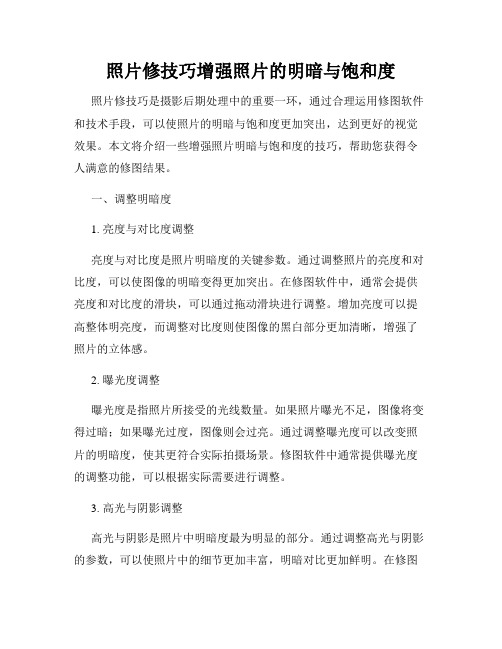
照片修技巧增强照片的明暗与饱和度照片修技巧是摄影后期处理中的重要一环,通过合理运用修图软件和技术手段,可以使照片的明暗与饱和度更加突出,达到更好的视觉效果。
本文将介绍一些增强照片明暗与饱和度的技巧,帮助您获得令人满意的修图结果。
一、调整明暗度1. 亮度与对比度调整亮度与对比度是照片明暗度的关键参数。
通过调整照片的亮度和对比度,可以使图像的明暗变得更加突出。
在修图软件中,通常会提供亮度和对比度的滑块,可以通过拖动滑块进行调整。
增加亮度可以提高整体明亮度,而调整对比度则使图像的黑白部分更加清晰,增强了照片的立体感。
2. 曝光度调整曝光度是指照片所接受的光线数量。
如果照片曝光不足,图像将变得过暗;如果曝光过度,图像则会过亮。
通过调整曝光度可以改变照片的明暗度,使其更符合实际拍摄场景。
修图软件中通常提供曝光度的调整功能,可以根据实际需要进行调整。
3. 高光与阴影调整高光与阴影是照片中明暗度最为明显的部分。
通过调整高光与阴影的参数,可以使照片中的细节更加丰富,明暗对比更加鲜明。
在修图软件中,高光和阴影的调整一般是通过滑块进行操作,可以根据实际需要来调整高光和阴影的强度。
二、增强饱和度1. 调整色彩饱和度色彩饱和度是指照片中颜色的鲜艳程度。
通过增加饱和度可以使照片的颜色更加丰富、鲜明。
在修图软件中,通常提供了色彩饱和度的调整功能,可以通过拖动滑块来改变照片的饱和度值。
适度增加饱和度可以使照片更加生动,但过度增加可能会导致颜色过于夸张,需要根据实际需要进行调整。
2. 选择性调整饱和度选择性调整饱和度是指根据照片中不同颜色的需求,有选择地对某些颜色进行饱和度的调整。
在修图软件中,常常提供了选择性调整饱和度的功能,可以通过将鼠标点击或者拖动指定颜色区域进行调整。
通过选择性调整饱和度,可以突出照片中特定颜色的重要性,使照片更加引人注目。
三、其他技巧1. 使用滤镜滤镜是一种能够改变照片外观的工具。
通过使用滤镜,可以增强照片的明暗与饱和度效果,并产生特殊的视觉效果。
照片调色技巧如何运用明度对比度调整照片的明暗层次细节对比度和明亮度

照片调色技巧如何运用明度对比度调整照片的明暗层次细节对比度和明亮度照片调色是后期制作中不可忽视的一环,能够通过调整明度与对比度来增强照片的色彩和层次感,使其更具吸引力和视觉效果。
本文将介绍如何运用明度与对比度调整照片的明暗层次、细节对比度和明亮度,帮助您提升照片的质量。
一、明度调整明度是照片中明暗元素的浓淡程度,决定了照片的明暗层次。
通过调整明度,可以改变照片的整体亮度。
下面是几种常用的明度调整方式:1. 亮度/对比度调整:亮度/对比度调整工具常见于后期处理软件,如Photoshop、Lightroom等。
通过增加亮度值,可以使照片整体变亮,减少亮度值则可以使照片变暗。
对比度调整可以增强图像中的明暗对比,使照片更加饱满。
通过微调亮度和对比度,可以根据实际需求调整照片的明度。
2. 高光和阴影修正:在照片后期处理软件中,可以单独调整高光和阴影部分的亮度。
通过增加高光亮度,可以使照片中的亮部更加明亮;通过调低阴影亮度,可以增加暗部的细节,并突出图像层次感。
这种方式适用于需要突出某一部分细节的照片,如光线不足的夜景,或者需突出肌肤细节的人像照片。
二、对比度调整对比度决定了照片中亮部和暗部之间的差异程度,可以通过调整对比度增加照片的清晰度和立体感。
以下是几种调整对比度的方法:1. 曲线调整:后期处理软件中的曲线调整是一种灵活而强大的工具,可以对照片的亮度曲线进行细致调整。
通过拉高曲线的高亮点,可以使亮部更加亮丽;通过拉低曲线的阴影点,可以增强暗部的质感。
曲线调整器能够让您对照片的细节进行精确控制,根据实际需求调整照片的对比度。
2. 针对性调整:对于只需要调整某一部分图像对比度的照片,可以使用后期处理软件中的局部调整工具,如遮罩、蒙版等。
通过选择性地对某一区域进行亮度和对比度的调整,可以使该区域的细节更加鲜明。
比如,在风景照片中突出天空的对比度,可以使天空更加明亮,云朵更加立体。
三、调整明亮度和细节对比度除了针对整体照片进行明度和对比度调整外,还可以通过调整照片的明亮度和细节对比度来增强图像的质量。
摄影后期处理色彩调整与修饰技巧

摄影后期处理色彩调整与修饰技巧摄影后期处理是摄影中至关重要的一环,通过对照片进行色彩调整与修饰,可以增强照片的表现力和艺术感。
本文将介绍一些常用的摄影后期处理色彩调整与修饰技巧,帮助摄影爱好者们提升照片的质量与美感。
一、基础调整在开始进行色彩调整与修饰之前,需要先进行基础调整,包括亮度、对比度和色彩平衡的调整。
通过调整这些基础参数可以使照片更加准确地还原拍摄场景的色彩和明暗度。
1. 亮度调整亮度是照片中的明暗程度,可以通过调整亮度使照片变得更明亮或更暗。
对于曝光过度或曝光不足的照片,可以适当减小或增加亮度来修正。
2. 对比度调整对比度是指照片中明暗部分之间的差异程度。
通过增加对比度可以增强照片的明暗效果,使照片更加生动有力。
3. 色彩平衡调整色彩平衡是指图像中不同色彩之间的相对关系。
通过调整色彩平衡可以强调或减弱某种颜色的出现频率,使照片色彩更加饱满和丰富。
二、色彩调整除了基础调整之外,色彩调整是摄影后期处理中最常见的操作之一,可以使照片的色彩更加饱满和鲜艳。
1. 色相调整色相是指照片中不同颜色的种类和属性。
通过调整色相可以改变照片整体的色调,比如调整为冷色调或暖色调,从而营造出不同的情绪和氛围。
2. 饱和度调整饱和度是指照片中颜色的鲜艳程度。
通过调整饱和度可以增加或减少照片中颜色的鲜艳程度,使照片色彩更加饱满或柔和。
3. 色调曲线调整色调曲线是调整照片中不同亮度级别的颜色分布和对比度的工具。
通过对调整曲线进行微调,可以使照片的色彩更加丰富和层次感更强。
三、修饰技巧除了色彩调整之外,修饰技巧也是后期处理中的重要环节,可以增加照片的艺术感和视觉效果。
1. 磨皮和美颜磨皮和美颜是对人物照片常用的修饰技巧,通过修饰皮肤细节和轮廓,使照片中的人物更加美观和自然。
但需要注意保持照片的真实性和自然感。
2. 锐化处理锐化处理可以增强照片的细节和清晰度,使照片更加锐利和有质感。
但要注意适度,避免过度锐化导致照片出现锯齿和杂色。
照片调色技巧如何运用明度对比度调整照片的明暗对比
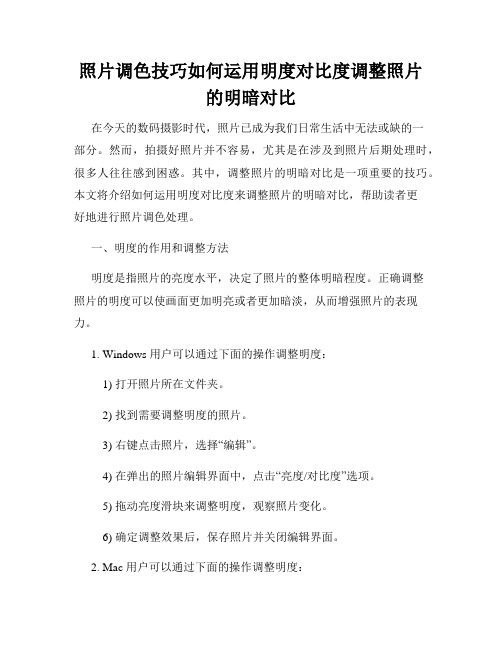
照片调色技巧如何运用明度对比度调整照片的明暗对比在今天的数码摄影时代,照片已成为我们日常生活中无法或缺的一部分。
然而,拍摄好照片并不容易,尤其是在涉及到照片后期处理时,很多人往往感到困惑。
其中,调整照片的明暗对比是一项重要的技巧。
本文将介绍如何运用明度对比度来调整照片的明暗对比,帮助读者更好地进行照片调色处理。
一、明度的作用和调整方法明度是指照片的亮度水平,决定了照片的整体明暗程度。
正确调整照片的明度可以使画面更加明亮或者更加暗淡,从而增强照片的表现力。
1. Windows 用户可以通过下面的操作调整明度:1) 打开照片所在文件夹。
2) 找到需要调整明度的照片。
3) 右键点击照片,选择“编辑”。
4) 在弹出的照片编辑界面中,点击“亮度/对比度”选项。
5) 拖动亮度滑块来调整明度,观察照片变化。
6) 确定调整效果后,保存照片并关闭编辑界面。
2. Mac 用户可以通过下面的操作调整明度:1) 打开照片所在文件夹。
2) 找到需要调整明度的照片。
3) 右键点击照片,选择“打开方式”。
4) 在弹出的菜单中,选择“预览”。
5) 在预览界面中,点击“工具” -> “调整大小”。
6) 在调整大小界面中,点击“亮度调整”选项卡。
7) 拖动亮度滑块来调整明度,观察照片变化。
8) 确定调整效果后,保存照片并关闭预览界面。
二、对比度的作用和调整方法对比度是指照片中明亮和暗淡区域之间的差异程度。
调整对比度可以改变照片的明暗差异度,使画面更加生动和立体。
1. Windows 用户可以通过下面的操作调整对比度:1) 打开照片所在文件夹。
2) 找到需要调整对比度的照片。
3) 右键点击照片,选择“编辑”。
4) 在弹出的照片编辑界面中,点击“亮度/对比度”选项。
5) 拖动对比度滑块来调整对比度,观察照片变化。
6) 确定调整效果后,保存照片并关闭编辑界面。
2. Mac 用户可以通过下面的操作调整对比度:1) 打开照片所在文件夹。
静物摄影知识:静物摄影中的后期处理技巧

静物摄影知识:静物摄影中的后期处理技巧在静物摄影中,后期处理是不可或缺的过程。
一张好的静物照片需要经过后期处理,才能使画面更加出色。
本文将介绍一些静物摄影中的后期处理技巧。
一、修剪和裁剪修剪和裁剪是一种常见的后期处理技术。
通过修改图像的大小,可以改变画面的比例和外观。
修剪可以使画面更加紧凑和有趣,减少无关部分的干扰。
在修剪时,要注意保持良好的构图。
将画面切割得太多或太少可能会影响画面的平衡性。
合理的修剪可以使画面更加具有层次感和视觉冲击力。
二、对比度和亮度对比度和亮度是静物摄影中关键的后期处理技术。
对比度是指黑白之间的差异。
在图像中增加对比度可以使画面更加生动有力。
亮度和对比度的修改可以使细节更加明显,并增加画面的吸引力。
修改对比度和亮度时要谨慎。
过多的调整可能会损害图像的原始品质,使细节丢失或畸变。
选择合适的光圈和快门速度,以减少后期处理的需要。
三、色彩校正色彩校正是一项复杂的后期处理技术,可以修改图像的颜色和饱和度,使其更加真实、动态和逼真。
在静物摄影中,颜色和饱和度是非常重要的要素。
适当的调整可以增加画面的冲击力和深度。
但过多的色彩处理可能会破坏画面的视觉效果,让观看者感到不自然。
为了保持合适的色彩,应当使用专业的色彩校正工具,并依靠光线和环境的自然变化来调整摄影。
四、去除噪点在静物摄影中,噪点是一个常见的问题。
噪点是图像的粗糙和失真,可能由于低光条件或高ISO设置造成。
去除噪点是后期处理中一个重要的技术,可以使图像更加清晰和精细。
去除噪点需要选择正确的工具和技术,以避免损害图像的质量。
应当对每个图像进行单独的处理,以保持良好的质量和细节。
五、加装良好的过滤器在静物摄影中,滤镜可以提供额外的色彩和效果,以制造具有特殊外观和感觉的图像。
加装高质量的滤镜可以增加摄影的灵活性和创造力,使摄影师能够实现其独特的想法和想象。
选择正确的滤镜需要谨慎考虑,以确保其合适和有益于摄影的目标。
加装适合实际场景的滤镜可以使画面更加动感和引人注目。
调整曝光及对比度的技巧

调整曝光及对比度的技巧曝光和对比度是照片处理中两个重要的参数,能够影响照片的明暗程度和色彩对比度,从而进一步提升照片质量。
在这篇文章中,我将为您介绍一些调整曝光和对比度的技巧,帮助您在后期处理中获得更好的效果。
一、曝光调整技巧1. 调整曝光补偿:曝光补偿是一种简单有效的曝光调整方式。
如果您的照片过暗,可以适度增加曝光补偿值,使照片亮度增加;反之,如果照片过亮,可以降低曝光补偿值。
在大多数相机和后期处理软件中,曝光补偿调整通常以“EV”(曝光值)为单位进行。
2. 使用HDR技术:HDR(High Dynamic Range)是通过在不同曝光条件下拍摄多张照片,并将其合成为一张照片来增加照片动态范围的技术。
HDR能够在亮部和暗部细节上获得更好的表现,使照片更加真实自然。
3. 曲线调整:曲线调整是一种高级的曝光调整方式,通过调整图像曲线,可以对图像中的亮度进行更加精准的控制。
您可以通过增加曲线的斜率来增加图像的对比度,改变曲线的形状来调整照片的明暗程度。
二、对比度调整技巧1. 操作色彩曲线:色彩曲线调整可以直接改变图像的对比度和色彩分布。
您可以通过调整直线的斜率来改变照片的对比度。
向上提高斜率可以增加对比度,向下降低斜率可以减小对比度。
2. 利用局部对比度调整工具:现代相机和后期处理软件通常提供了一些局部对比度调整工具,例如阴影/高光调整、局部对比度调整工具等。
通过针对具体区域进行对比度的调整,可以更加精细地控制图像的细节和层次感。
3. 使用滤镜效果:后期处理软件中常常提供一些滤镜效果,例如光晕、老化等效果。
通过添加适当的滤镜效果,可以在不改变照片整体对比度的情况下,加强照片的视觉冲击力。
三、使用示例以下是一个实例,展示了如何使用以上技巧来调整曝光和对比度:原始照片:一张由于过曝导致细节丢失的照片。
1. 首先,通过降低曝光补偿值,减少曝光过度的现象。
2. 使用HDR技术,将多张不同曝光条件的照片合成为一张,以增加动态范围。
Photoshop摄影后期技巧:提升照片的亮度和对比度

Photoshop摄影后期技巧:提升照片的亮度和对比度Photoshop是一款功能强大的图像处理软件,它提供了许多具有创造性的工具和功能,使我们能够改善和提升我们的照片。
其中,提高照片的亮度和对比度是一种常见的修饰方法,它可以使照片更加生动和引人注目。
下面将详细介绍在Photoshop中提升照片亮度和对比度的步骤。
1. 打开照片:首先,在Photoshop中打开你想要修改的照片。
点击"文件",然后选择"打开",在弹出的对话框中找到并选择你的照片文件。
点击"打开"按钮,将照片导入到Photoshop中。
2. 调整亮度和对比度:在Photoshop中,你可以使用"亮度/对比度"工具来调整照片的亮度和对比度。
点击菜单栏上的"图像",然后选择"调整",再选择"亮度/对比度"。
这将打开一个新的调整层面板。
3. 提高亮度:在"亮度/对比度"调整层面板中,你将看到两个滑动条,一个是亮度,另一个是对比度。
首先,将亮度滑动条向右移动以增加亮度。
适度增加亮度可以使图像更加明亮,但不要过度增加,以免损失细节和导致图像过曝。
4. 增加对比度:接下来,将对比度滑动条向右移动以增加对比度。
适度增加对比度可以使图像的色彩层次更加鲜明,但同样,不要过度增加,以免导致图像过分饱和或失真。
5. 使用曲线调整:亮度/对比度调整层面板的效果相对较弱,如果你想要更加精确地调整亮度和对比度,可以使用曲线调整。
点击"图像",然后选择"调整",再选择"曲线"。
这将打开一个曲线层面板。
6. 调整曲线:在曲线层面板中,你可以通过挪动曲线上不同的点来调整照片的亮度和对比度。
向上拉动曲线可以增加亮度,向下拉动则可以减少亮度。
通过增加或减少曲线的斜度来调整对比度。
照片调色技巧如何运用明度对比度调整照片的明暗层次细节对比度明亮度和色彩饱和度

照片调色技巧如何运用明度对比度调整照片的明暗层次细节对比度明亮度和色彩饱和度照片调色是在后期处理过程中非常重要的一环,通过合理地运用明度和对比度调整,可以改变照片的明暗层次,增强细节对比度,调整照片的明亮度和色彩饱和度,使得图像更加生动、鲜明。
本文将介绍照片调色中如何运用明度和对比度进行调整的技巧。
一、明度调整明度是指图像的亮度程度,通过调整明度可以改变整张照片的明亮度和暗度。
在明度调整过程中,有以下几种常用的技巧:1. 曲线调整法:曲线调整是一种较为高级的调整方式,可以根据实际需要自由地调整图像的明暗效果。
通过对曲线进行拉伸、压缩、上下、左右平移等操作,可以精确地修改图像的明度。
2. 调整图像亮度和对比度:在Photoshop等软件中,可以通过调整图像的亮度/对比度选项来改变整张照片的明度。
通过增加亮度值可以使得照片变得更亮,减少亮度值可以使得照片变得更暗。
而调整对比度可以增加照片中明暗区域的差异,增强图像的层次感。
二、对比度调整对比度是指图像中明暗区域之间的差异程度,通过调整对比度可以增强图像的层次感,使得图像更加清晰、饱满。
在对比度调整过程中,有以下几种常用的技巧:1. 提高全局对比度:通过调整图像的曲线,拉伸图像的亮度范围,使得明暗区域之间的差异更加明显。
这种方式适用于整体调整,并且可以通过调整曲线的斜率和阶梯数量来达到不同的效果。
2. 局部对比度调整:在一些特定的区域,可以调整图像的局部对比度,增强细节。
例如,通过使用局部对比度增强工具,可以选中照片中需要调整对比度的区域,然后适当增强其对比度,使得细节更加突出。
三、细节对比度调整细节对比度是指图像中细节部分的明暗差异,通过调整细节对比度可以使得图像中的细节更加丰富、生动。
在细节对比度调整过程中,有以下几种常用的技巧:1. 局部对比度增强:通过使用增强细节的滤镜,可以选择照片中需要增强细节的区域,然后对该区域的细节进行增强,使得图像更加清晰锐利。
照片调色技巧如何运用明度对比度调整照片的明暗层次细节和对比度
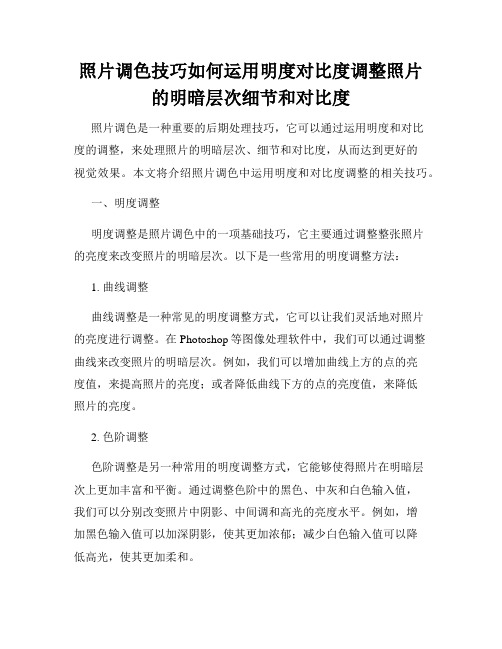
照片调色技巧如何运用明度对比度调整照片的明暗层次细节和对比度照片调色是一种重要的后期处理技巧,它可以通过运用明度和对比度的调整,来处理照片的明暗层次、细节和对比度,从而达到更好的视觉效果。
本文将介绍照片调色中运用明度和对比度调整的相关技巧。
一、明度调整明度调整是照片调色中的一项基础技巧,它主要通过调整整张照片的亮度来改变照片的明暗层次。
以下是一些常用的明度调整方法:1. 曲线调整曲线调整是一种常见的明度调整方式,它可以让我们灵活地对照片的亮度进行调整。
在Photoshop等图像处理软件中,我们可以通过调整曲线来改变照片的明暗层次。
例如,我们可以增加曲线上方的点的亮度值,来提高照片的亮度;或者降低曲线下方的点的亮度值,来降低照片的亮度。
2. 色阶调整色阶调整是另一种常用的明度调整方式,它能够使得照片在明暗层次上更加丰富和平衡。
通过调整色阶中的黑色、中灰和白色输入值,我们可以分别改变照片中阴影、中间调和高光的亮度水平。
例如,增加黑色输入值可以加深阴影,使其更加浓郁;减少白色输入值可以降低高光,使其更加柔和。
3. 高光和阴影调整除了曲线调整和色阶调整,我们还可以通过高光和阴影调整来改变照片的明暗层次。
在调整高光时,我们可以增加其亮度值,使得照片中的明亮区域更加突出;而在调整阴影时,我们可以降低其亮度值,使得照片中的暗部更加有质感。
这种方式可以让照片的细节更加清晰,并增强其层次感。
二、对比度调整对比度调整是照片调色中的另一个重要环节,它可以改变照片中不同区域之间的明暗对比度,从而让照片更加生动和饱满。
以下是一些常见的对比度调整方法:1. 曝光调整曝光调整主要是通过调整照片的亮度来改变照片的对比度。
通过增加曝光值,我们可以增加照片中的明亮部分亮度,使得照片更加明亮和清晰;而通过减小曝光值,我们可以增强照片的暗部细节,并使其具有更多的质感。
曝光调整对于改善照片的整体对比度很有帮助。
2. 强度调整强度调整是一种局部对比度调整方式,它通过增加或减小照片中某些区域的对比度来改变照片的整体效果。
摄影后期教程-对比度和亮度
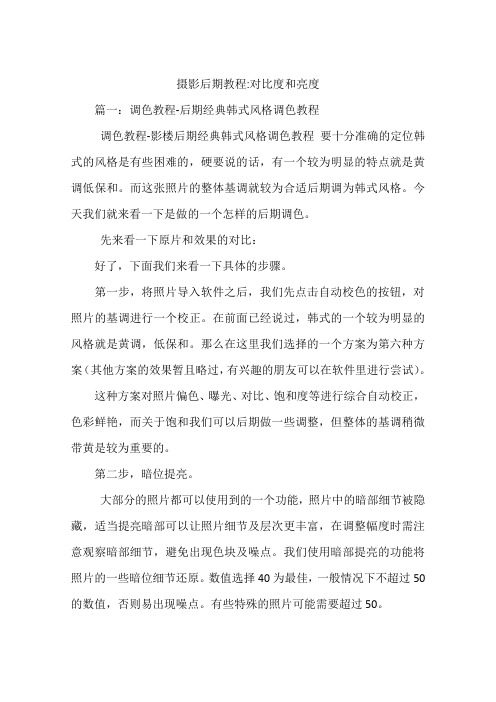
摄影后期教程:对比度和亮度篇一:调色教程-后期经典韩式风格调色教程调色教程-影楼后期经典韩式风格调色教程要十分准确的定位韩式的风格是有些困难的,硬要说的话,有一个较为明显的特点就是黄调低保和。
而这张照片的整体基调就较为合适后期调为韩式风格。
今天我们就来看一下是做的一个怎样的后期调色。
先来看一下原片和效果的对比:好了,下面我们来看一下具体的步骤。
第一步,将照片导入软件之后,我们先点击自动校色的按钮,对照片的基调进行一个校正。
在前面已经说过,韩式的一个较为明显的风格就是黄调,低保和。
那么在这里我们选择的一个方案为第六种方案(其他方案的效果暂且略过,有兴趣的朋友可以在软件里进行尝试)。
这种方案对照片偏色、曝光、对比、饱和度等进行综合自动校正,色彩鲜艳,而关于饱和我们可以后期做一些调整,但整体的基调稍微带黄是较为重要的。
第二步,暗位提亮。
大部分的照片都可以使用到的一个功能,照片中的暗部细节被隐藏,适当提亮暗部可以让照片细节及层次更丰富,在调整幅度时需注意观察暗部细节,避免出现色块及噪点。
我们使用暗部提亮的功能将照片的一些暗位细节还原。
数值选择40为最佳,一般情况下不超过50的数值,否则易出现噪点。
有些特殊的照片可能需要超过50。
第三步,高光修正。
使用高光修正可快速修复曝光过度区域丢失的细节,在调整时应尽量注意高光区域,尽可能不出现噪点及色块。
我们从照片中可以观察到,整张照片的高光部分为窗户,并非主体。
而通过调整参数可以发现,在照片主体的人物身上,婚纱的高光补正并未有太大的变化,人物的边缘棱角也并未发生明显的变化,相反,若高光压得太多之后窗户的高光部分却会出现噪点。
因此我们在这里的数值选择为10就可以了,稍稍修复婚纱的高光细节同时保证窗户位置不出现噪点情况。
第四步,通透增强。
通常所说的“照片灰”,主要原因是暗部区域对比度不够,通过通透增强可智能调整暗部对比及质感,为照片去灰,增强照片通透度。
这张照片在这个部分的时候较为特殊。
摄影后期‖让影调层次更加丰富详解照片明暗处理

摄影后期‖让影调层次更加丰富详解照片明暗处理本章介绍调整明暗反差过高的照片,使其变得影调层次丰富和平滑起来,并让高光、中间调和暗部均显示出更多的细节。
然后本章介绍利用曲线进行照片明暗调整的详细技巧和方法。
怎样处理明暗反差过大的照片如果照片偏暗、偏亮或是灰蒙蒙的,可以通过调整色阶图来进行调整,使照片的明暗变得准确合理。
但如果照片明暗反差过大怎么处理呢?这是一个难点,也是一个重点,因为我们经常拍摄一些光线很强烈、明暗反差很大的场景,拍出的照片往往缺乏一些中间过渡区域。
例如,逆光拍摄风光题材。
正常曝光的情况下,背光的暗处总是曝光不足,损失了大量细节。
看例图,场景光比很大,反差过高,这样地平线下的部分处于阴影,几乎看不到任何细节。
打开色阶图,可以清晰地发现像素主要集中在亮部及暗部区域,缺乏中间的过渡区域。
这是典型的反差过大。
你可以尝试拖动黑、白色滑块,但却无法在不继续损失亮部和暗部细节的前提下让暗部显示更多细节。
通常情况下,有两种比较常用的处理方法可以追回画面损失的细节,优化画面整体效果。
第一种方法:利用“亮度/ 对比度”改善反差逆光拍摄的画面,一般高光与暗部的反差会非常大,两者之间会缺乏中间调的过渡,缺乏一些景物细节。
利用“亮度/ 对比度”调整的方式,可以在一定程度上丰富中间调的细节。
操作技巧:亮度/ 对比度改善高反差画面。
步骤1利用“亮度/ 对比度”改善照片明暗反差的方法非常简单,在Photoshop 中打开要处理的照片,在“图像”菜单中选择“调整”菜单项,然后在弹出的子菜单中选择“亮度/ 对比度”菜单命令,打开“亮度/ 对比度”对话框。
将对比度调至最低,可以发现画面的明暗反差变低,而原本较暗的区域显示出了更多的细节。
步骤2这种调整对于暗部的细节还原效果并不理想,因此适当提高亮度,提亮整个画面,可以进一步还原出更多暗部细节。
弊端在于虽然暗部细节丰富起来,但画面的高光部位的表现力却不够理想,换句话说,虽然追回了中间调细节,但却是以牺牲高光区为代价换来的。
- 1、下载文档前请自行甄别文档内容的完整性,平台不提供额外的编辑、内容补充、找答案等附加服务。
- 2、"仅部分预览"的文档,不可在线预览部分如存在完整性等问题,可反馈申请退款(可完整预览的文档不适用该条件!)。
- 3、如文档侵犯您的权益,请联系客服反馈,我们会尽快为您处理(人工客服工作时间:9:00-18:30)。
扩展色阶)来进行调整,也就是重新调整图像中现有的色 阶在黑与白之间的分布。对于这个步骤,你可以在每个 颜色通道中单独进行,也可以同时对所有的通道
进行操作。在任何一款常用的照片处理软件中你都能找 到相应的处理工具—这些工具通常都是与直方图放在一 起的。Photohshop:图像→调整→色阶
| 图像→调整→曲线 || Photoshop Elements:增强→调整 光照→色阶 || PaintShop Pro:调整→亮度和对
→对比度 | 展开→曲线 || Camera Raw:基本→对比度 || Nik Software:Viveza | Color Efex
Pro →对比度滤镜名称 | Color Efex Pro →色彩对比度 | Color Efex Pro →色调对比 调整曝光度和亮度
很多时候,除了调整对比度之外,还要对图像的整体亮 度进行修改。当照片稍微有些曝光过度或者曝光不足的 时候,或者当你完全是主观上想修改图像效果时,
为色阶范围较小,也就是在灰阶标尺的左端以及(或者)右 端都有未被使用的亮度值。对此,绝大多数情况下都需 要调整色阶的分布情况。为了取得理想的效果
,你应该手动调节,而不是把它交给什么自动功能来执 行。只有当必须非常快地完成调整的时候,或者当你只 是想大概看一下照片被调整后的效果,但是具体的
实施还是会手动进行时,你才可以考虑自动调整的功能。 Photoshop:图像→自动色调 | 图像→自动对比度 || Photoshop El
接触。也就是说,这个理想的对比度范围是人工生于 设置暗调),最亮的色调被定义为白色(亮
度值为255,用于设置高光)。在进行这一步时,你可以根 据肉眼来判断,或者在移动时按住Alt 键不放:如果你恰 好在寻找黑点 ,图像就会被隐藏
起来,而你只会看到一片白色的区域。如果你向右移动 黑色滑块,某个时候第一块深色的斑就会出现。当这个 深色斑小到不能再小的时候,你就停下来,这时候
准确的白平衡,以保证可以真实地还原色彩。此外,黑 白处理也属于色调和色彩的处理范围,它能提供多种多 样且极具创意的处理效果。若有可能,你还可以用
颜色对照片进行着色。你当然可以在相机中就选择好相 应的模式,但是几乎在所有情况下,都只有在照片处理 软件中手动进行精确的黑白转换才能取得令人信服
的结果。对色彩进行(创意性)调整以及将彩色照片完美地 转换成黑白照片是两条相互独立的照片处理之路。两者 各有魅力,都要求照片处理者有相应的技术,
就是代表中间调的滑块会被向左或者向右移动,它移动 的同时会导致图像变亮或者变暗。Photoshop:图像→调 整→亮度/ 对比度→亮度 | 图
像→调整→色阶 | 图像→调整→曲线 || Photoshop Elements:增强→调整光照→亮度/ 对比度→亮度 | 增强 →调整光照
→色阶 || PaintShop Pro:调整→亮度和对比度→亮度/ 对 比度→亮度 | 调整→亮度和对比度→补光效果/ 清晰度→ 补光效果 |
为它们有可能造成色阶溢出,使得图像中出现很多没有 细节的区域。Photoshop:图像→调整→曝光度 || Aperture:调整→曝光→曝
光 || Lightroom:修改照片→基本→色调→曝光度 || Camera Raw:基本→曝光 与曝光度的调整不同,亮度的调整仅仅体现
在中间调上。也就是说,黑色和白色以及它们所确定的 色调范围保持不变,并不会受到这种调整的影响,但暗 色调和亮色调之间的比例会发生变化。具体来说,
比度情况。很多直接从相机中导出来的照片都显得索然 无味,甚至有点儿“雾状”,看上去就像在所有的颜色 上蒙上了一层细纱。出现这种情况的原因就在于图
像的对比度不足,也就是图像中最亮和最暗区域的区别 太小。大多数情况下,在这样的图像中找不到纯黑色, 也找不到纯白色。如果是黑白图像,这一点只用眼
睛就很容易发现。对于彩色照片,只要稍加练习,你也 能练出一双用于判断图像的对比度和亮度的火眼金睛。 在练成那样的眼睛之前,学会看照片的直方图也能
扩展色阶后,你在新的直方图中发现的裂隙就会越多。 根据不同的主题,这些裂隙在观赏者看来明显程度也不 一样。颜色的过渡就属于扩展色阶的明显受害者—
在扩展色阶后,具有不同亮度值的颜色之间有可能无法 流畅地过渡,也就是说相邻的颜色无法相互融合。为了 避免这个问题,建议你在拍照以及从RAW 格
式文件中转换图像时就注意尽可能地使用完整的色阶范 围。这样,之后就不会出现那么明显的处理痕迹了。同 时,使用尽可能大的色彩深度也可以避免图像中出
你就找到那个黑点了。寻找白点的过程也是如此,不过 这时你看到的是一片黑色的区域,你向左移动白色滑块, 直到出现最小的亮斑,这时你就找到白点了。另
外,你还可以直接手动在图像中设置黑点和白点。大多 数照片处理软件都有吸管,你可以用它在图像中标出最 暗的点或者最亮的点。但是要想找到真正正确的点
(尤其是对彩色图像来说)是非常不容易的。而对于灰度图 像或者主题的一部分真的是黑色或者白色的图像,比如 说一个轮胎或者一片云彩,要通过点的设置来
黑点和白点的位置保持不变,只把较暗的中间调变得更 暗一些,把较亮的中间调变得更亮一些。这样,中间调 就往边缘移动了很多,较暗和较亮的中间调之间的
差别也就大了很多—对比度便提高了。 结果你就会得到不是通过柔和的、均匀的色阶来说服众 人的图像,而是通过更高的对比度给人更高的清晰度、 清楚分
明的轮廓以及整体上有感染力的图像。Phtoshop:图像→ 调整→亮度/ 对比度→对比度 | 图像→调整→阴影/ 高光 | 图像→调整→曲线
(这是最重要的)。只要是涉及优化图像对比度的地方,就 会涉及诸如“色阶”、“曲线”和“直方图”等概念。 这些概念与照片处理工作密切相关,而且实际
上并不像听起来那么复杂难懂。只要加以练习,你很有 可能很快就把它们加入你的标准处理流程中。这也是你 应该做的,因为在对照片进行后期处理时,做出完
美的色调就相当于成功一半了。 对比度太低?不管你现在是一个照片处理的超级粉丝,还 是你情愿在这个方面有所保留,你都应该仔细查看每一 张照片的对
保证完整的色阶范围而又不会有色阶溢出的风险,则会 简单一些。风险和副作用对于重新定义纯黑和纯白,有 一点非常重要,那就是你要能真的找到图像中最暗
的点和最亮的点。如果将黑色滑块向右移动并超过曲线 的起始点,就会造成所谓的色阶溢出—也就是说,不是 只有一个,而是有多个亮度等级的颜色会成为新的
黑色。结果就是,你把黑色滑块向右移动得越远,图像 中没有细节的“被黑色淹没”的区域就越大。同样,白 色滑块也可以裁剪掉图像中的明亮区域,并使其变
展时, 你只需要把直方图中的两个滑块—左侧的黑色滑 块和右侧的白色滑块刚好移到曲线的两端,就可以完美 地平衡色阶范围了(中)。如果继续移动滑块
,你就把本来只是较暗或者较亮的区域定义为纯黑或者 纯白了。这样做的后果就是,图像中出现了没有细节的 纯黑区域以及纯白区域(右)。面的两个滑块:黑
色三角形和白色三角形,这两个滑块可以沿着灰阶标尺 的水平方向移动。现在为了扩大图像的对比度范围,你 必须分别移动这两个滑块,直到它们与曲线的两端
比度→柱状图调整 || Gimp:颜色→色阶 | 颜色→曲线 || Aperture:调整→色阶图像中的色阶范围会被尽可能地调 整到最大,这
样图像中就有了所有的256 个亮度等级,包括一个纯黑和 一个纯白。这里的纯黑代表图像中黑得没有任何细节的 尽可能小的那个点(黑点),纯白代表的则
是相对的那个最亮的点(白点)。这两个亮度等级通常对应 着直方图中下06对比度和亮度 141在对一张颜色黯淡且 很平淡的照片( 左) 进行色阶扩
现不美观的、明显的人工雕琢的痕迹,因为这样在调整 对比度范围时就有更多的亮度等级可供使用了。更高的 对比度通过扩展色阶,图像的整体对比度被提高了
,但有时结果还是不能让人满意。如果图像的中间调(也 就是介于黑与白之间的灰调)大部分都有着非常相似的中 等亮度—在直方图中表现为曲线上只有一个峰
顶在中间,就会出现刚才说的那种情况。所以,下一步 就是提高中间调对比度 。对此,所有的对比度调节工具 都可以使用,因为它的操作步骤通常都是:让
调整→亮度和对比度→曲线 || Gimp:颜色→亮度/ 对比 度→亮度 | 颜色→曲线 | 颜色→色阶 || Aperture:调整→ 曝光
ements:增强→自动调整色阶 | 增强→自动调整对比度 || PaintShop Pro:调整→亮度和对比度→柱状图均衡 || Gim
p:颜色→自动→色调均化 | 颜色→自动→拉伸对比度 || Aperture:调整→色阶→自动 | 调整→曲线→自动 || Lightro
om:修改照片→基本→色调自动 || Camera Raw:基本调 整→自动 调整对比度范围对于较小的对比度范围,你可以通过扩 展直方图(也叫
在对照片进行处理时,你很少能绕开对色彩以及色调的 优化或者修改。如果说这种处理为照片处理者提供了巨 大的创作空间,那么我们也可以说它是几乎所有的
照片处理都要求有的最基本的步骤。因为一个基本上 “未经处理的”照片应该呈现出自然的对比度和漂亮的 自然色彩,但是这二者很少能在相机中自动生成。要
实现清晰的画面效果(而非灰蒙蒙的一片),经常需要对图 像的色调范围进行修改,稍微提高图像整体的对比度。 同样重要的还有在相机中或者计算机中调节出
你就需要调整照片的曝光度和亮度了,因为抛开主题、 构图以及其他的后期处理的因素,较亮的图像会显得比 较友好、轻松、积极向上,而较暗的图像看上去则
会让人感到压抑、沉重、消极。在处理照片时你一定要 区分清楚,到底是要调整曝光度还是亮度。调整曝光度 就相当于提高或者降低光圈级别,也就是模拟另外
一种曝光度。这就意味着,图像的所有色阶都会被移动, 变得比以前更亮或者更暗,但是暗色调和亮色调之间的 比例保持不变。进行这类处理时要特别谨慎,因
帮到你。直方图显示了图像中存在的亮度层次的数量以 及对比度范围。Photoshop:窗口→直方图 || Photoshop Elements
